
|
Caricamento di documenti |
Scroll |
Oltre a cercare i documenti, gli utenti di Thereforeā¢ Portal possono caricare nuovi documenti.
 Come si selezionano le categorie per il caricamento di documenti?
Come si selezionano le categorie per il caricamento di documenti?
1.Fare clic con il pulsante destro sull'oggetto Portal in Thereforeā¢ Solution Designer e selezionare Gestione categorie Portal per aprire la finestra di dialogo Configurazione di Thereforeā¢ Portal.
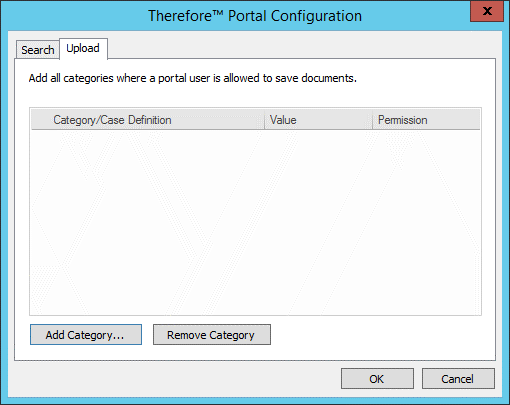
2.Passare alla scheda Carica. Fare clic su Aggiungi categoria e spostarsi nella struttura ad albero per individuare le categorie desiderate. Selezionare la casella per ogni categoria da aggiungere. La selezione di un oggetto determina anche la selezione di tutti gli oggetti ai livelli sottostanti. Al termine, fare clic su OK.
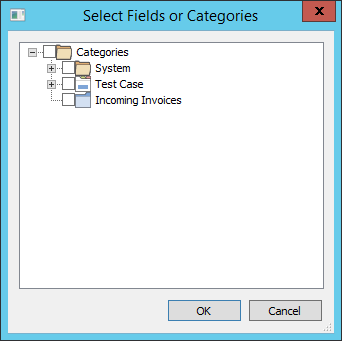
3.VerrĆ indicato nome della categoria/del fascicolo, insieme al valore predefinito all'autorizzazione impostata, che puĆ² essere modificata se necessario.
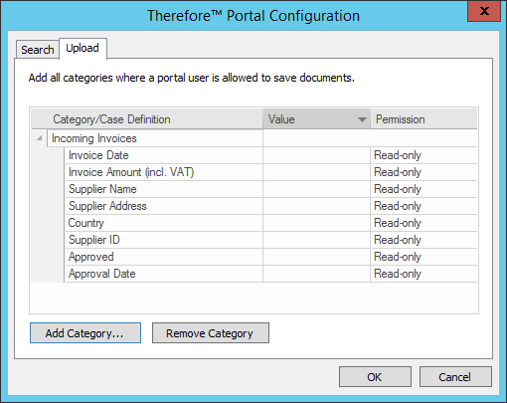
4.Al termine, fare clic su OK. L'assegnazione di autorizzazioni agli utenti per il caricamento di documenti ĆØ spiegata nella sezione Creazione di utenti Portal.
